Im Zuge des Umzugs von fastwp.de von einem vServer bei Webgo zu Raidboxes gab es auch diverse Änderungen im Zusammenhang mit dem Caching von WordPress.
Standardmäßig verwenden wir WP Rocket für Performance Optimierungen, speziell im Bereich des Cachings.
Zumindest zum aktuellen Zeitpunkt sind die Ergebnisse hier im Vergleich zu anderen Caching Plugins in unserem Fall die Besten.
Raidboxes bietet nun Serverseitiges NGINX-Caching an. In einigen ersten Tests konnte so die Ladezeit von fastWP im Durchschnitt gegenüber dem Caching von WP Rocket noch etwas gesteigert werden.
Somit läuft aktuell nun das Caching von Raidboxes.
Da WP Rocket nun aber neben dem Caching natürlich noch diverse andere tolle Funktionen besitzt haben wir uns entschieden dieses aktuell parallel weiter zu nutzen. Wichtig in diesem Zusammenhang ist aber das definitiv nur ein Caching System verwendet wird und daher wurde die Caching Funktion bei wp Rocket deaktiviert.
Nun bietet Raidboxes unter anderem auch spezielle Sicherheitskonfigurationen und Einstellungen an die eure WordPress Installation sicherer machen sollen. Unter anderem wird z.B. das direkte beschreiben der wp-config.php unterbunden.
Im Falle von wp Rocket stellte dies nun ein kleines Problem dar, da sich das Plugin trotzdem „lauthals beschwert“ hat das für diverse Dateien fehlende Schreibrechte vorlagen:
add_action( 'wp_rocket_loaded', function() {
remove_action( 'admin_notices', 'rocket_warning_cache_dir_permissions' );
remove_action( 'admin_notices', 'rocket_warning_minify_cache_dir_permissions' );
remove_action( 'admin_notices', 'rocket_warning_busting_cache_dir_permissions' );
$container = apply_filters( 'rocket_container', '' );
$container->get( 'event_manager' )->remove_callback( 'admin_notices', [ $container->get( 'critical_css_subscriber' ), 'warning_critical_css_dir_permissions' ] );
add_filter( 'do_rocket_generate_caching_files', '__return_false' );
} ); ;
Vielen Dank auch an die Hilfe und den Support von wp Rocket!
Das Plugin kann unter folgendem Link gerne heruntergeladen werden:
download Plugin “wp rocket Fehlermeldungen ausblenden”


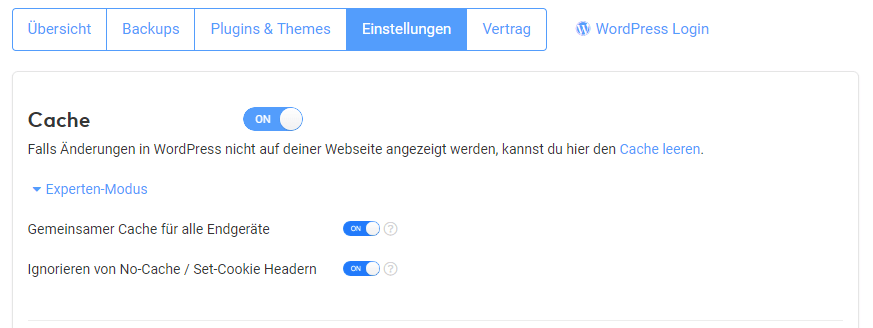







7 Antworten
Hi,
ich hatte exakt das gleiche Problem – und war daher froh, auf dein Plugin gestoßen zu sein. Hochgeladen (noch o.k.) und aktiviert – der berühmte White Screen. Also Plugin per SFTP umbenannt und wieder gelöscht – alles funktioniert wieder (bis auf die Fehlermeldungen natürlich.
Abhilfe hat jetzt das Plugin “Disable admin notices individually” gebracht.
Viele Grüße
Christian
Moin, hast du die aktuellste Version von wp-rocket verwendet? Hier wurde mit der letzten Version eine Funktion geändert, wodurch unser Plugin nicht mehr funktioniert hat. Das Plugin ist jetzt umgeschrieben und sollte wieder problemlos funktionieren.
Artikel passe ich gleich entsprechend an.
Hallo,
das Plugin funktioniert mit der aktuellen Version nicht. Im Zip ist auch kein Pluginordner enthalten sondern nur eine php Datei.
VG
P.
Was erwartest du denn in dem Plugin Ordner? Am Ende ist es natürlich nur eine php Datei, da wir ausschließlich ein paar Zeilen Code in die functions.php schreiben. Was genau ist denn jetzt das Problem?
Grundsätzlich – entweder zip Ordner direkt als Plugin hochladen, oder Option 2, entpacken, Ordner unter /wp-content/plugins/… erstellen – Name vergeben, php Datei reinladen, Plugin im Admin Bereich aktivieren.
Also ich habe versucht das Plugin von euch zu aktivieren, aber es wurde gemeckert, dass es eine Fehlfunktion gibt. Leider steht auch bei eurem Plugin nicht, wie es installiert werden soll. Im Ordner oder im Plugin-Root?
Nun habe ich geschaut was zu tun ist.
Bei WP Rocket selbst gibt es eine Antwort in den FAQs: https://docs.wp-rocket.me/article/670-hosting-compatibility#RAIDBOXES
Und wenn man den Raidboxes eigenen Cache nutzen möchte, dann findet man unter https://docs.wp-rocket.me/article/61-disable-page-caching ein Plugin, was zwar schon älter ist, aber anscheinend sein Ding macht.
Bisher ist bei einem Kunden von mir die Sache nicht wieder aufgetreten. Man sollte allerdings in WP Rocket den Haken bei mobilem Cache noch entfernen. Der Haken für das allgemeine Caching wird gar nicht mehr angeboten nach der Installation des Plugins.
Also, wenn du den Ordner runterlädst der auch im Artikel verlinkt ist, handelt es sich um ein ganz normales Plugin das du über wp-admin “Plugin hochladen” installieren kannst. Da du jetzt auch keine Fehlerfunktion genannt hast, kann ich leider wenig dazu sagen.
Funktioniert einwandfrei! Endlich sind die nervigen Fehlermeldungen weg. Vielen Dank 🙂